设置电子邮件记录
为帮助您控制与客户的电子邮件通信并充分增加其业务价值,Business Central 和 Exchange Online 可帮助您在商机管理中自动跟踪电子邮件通信。 您可以设置 Exchange 公共文件夹和规则,以便传入和传出电子邮件可以记录交互情况。
可通过以下方式执行本操作:
设置电子邮件交互记录
设置销售人员和联系人的电子邮件地址
将所跟踪的交互转化为商机。
设置电子邮件交互记录
首先需要创建与 Microsoft 365 订阅的连接,更具体地说,是与处理电子邮件通信的 Exchange Online 的连接。 为此,请按照以下步骤操作:
在业务经理角色中心中,打开辅助设置并运行设置电子邮件记录辅助设置指南。
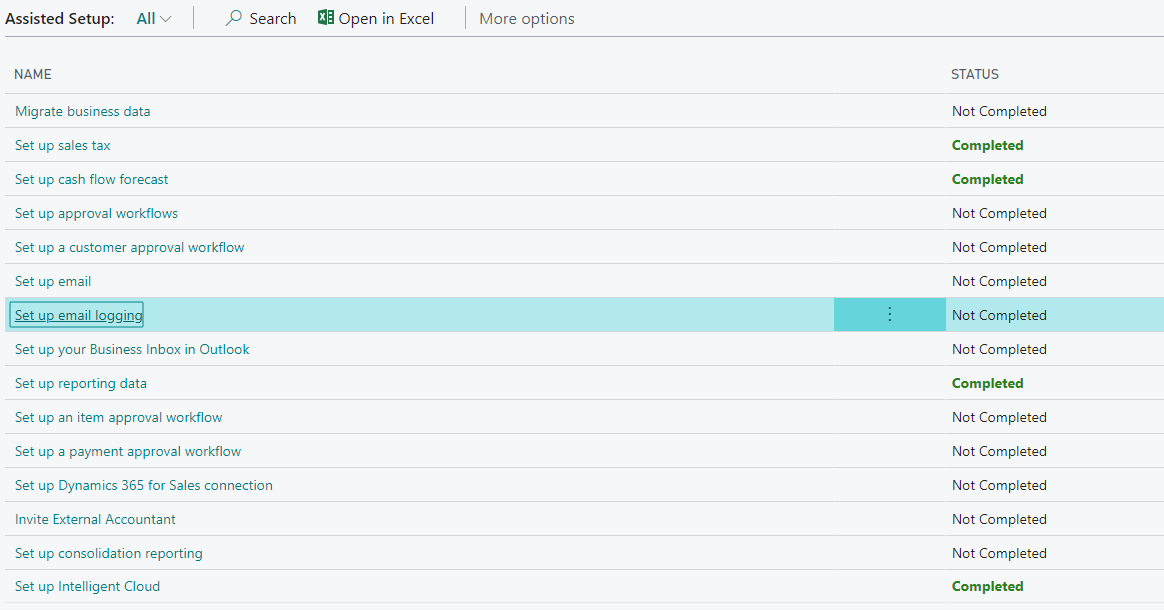
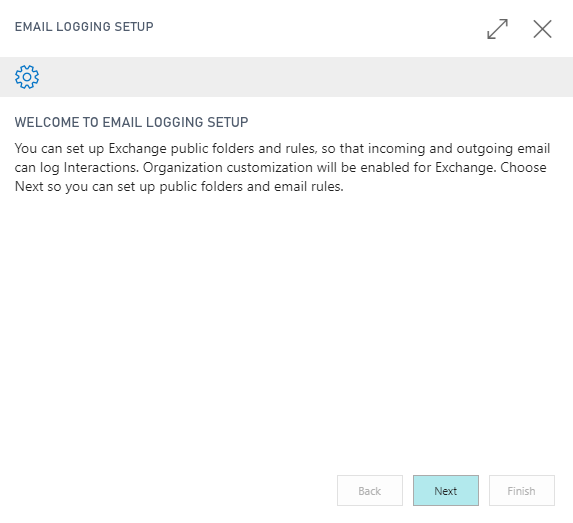
使用您的管理员帐户登录 Microsoft 365,然后接受对其余步骤的默认设置以完成设置指南。
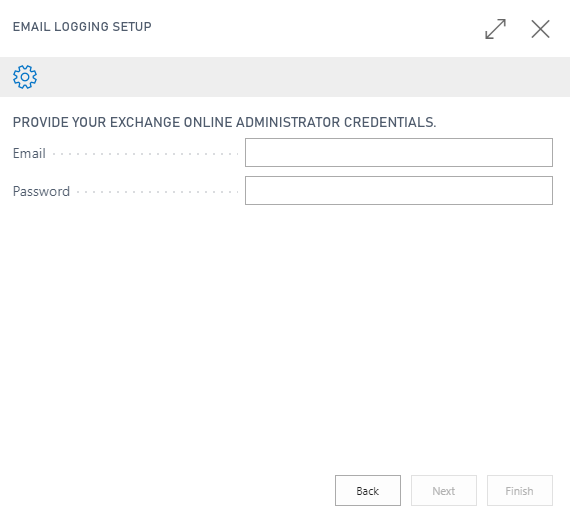
在下一个窗口中使用默认设置并选择下一步。
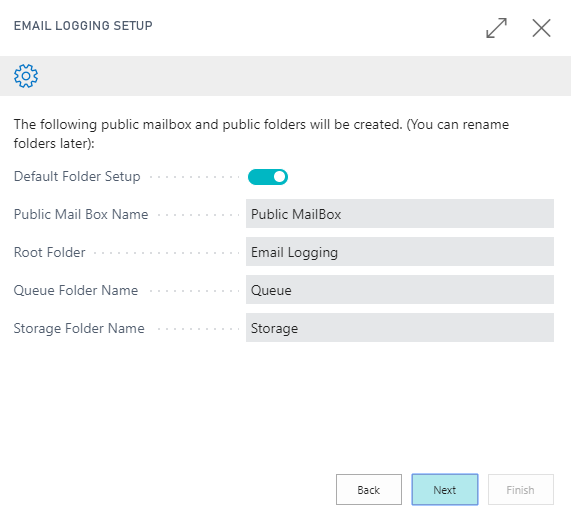
在下一个窗口中使用默认设置并选择下一步。
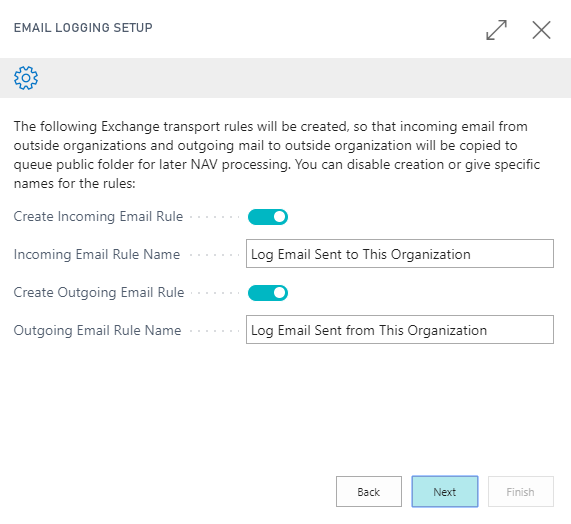
在下一个窗口中使用默认设置并选择完成。
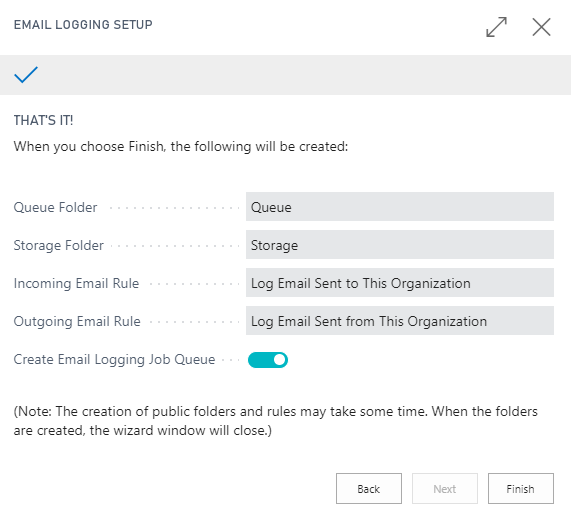
要验证电子邮件登录设置是否有效,请搜索市场营销设置,选择操作 > 功能 > 验证电子邮件记录设置。
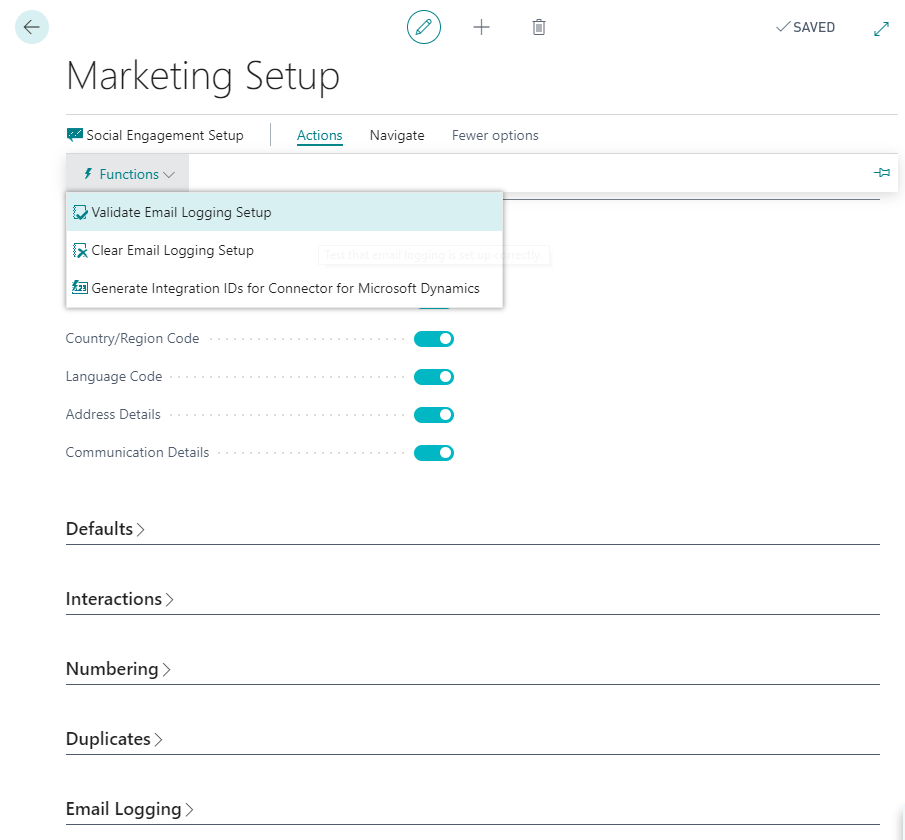
如果一切正常,您将看到一条带有以下文本的消息:已成功验证并完成电子邮件记录设置。
您还可以安排希望 Business Central 记录电子邮件交互的频率。 为此,请搜索作业队列条目,然后对电子邮件记录上下文自适应作业的重复周期进行设置,提高或降低其运行频率。 默认情况下,该作业每 10 分钟运行一次。
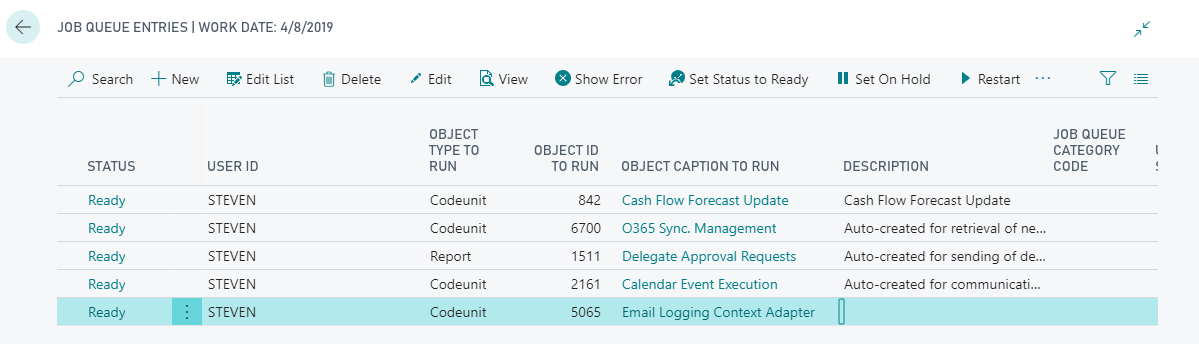
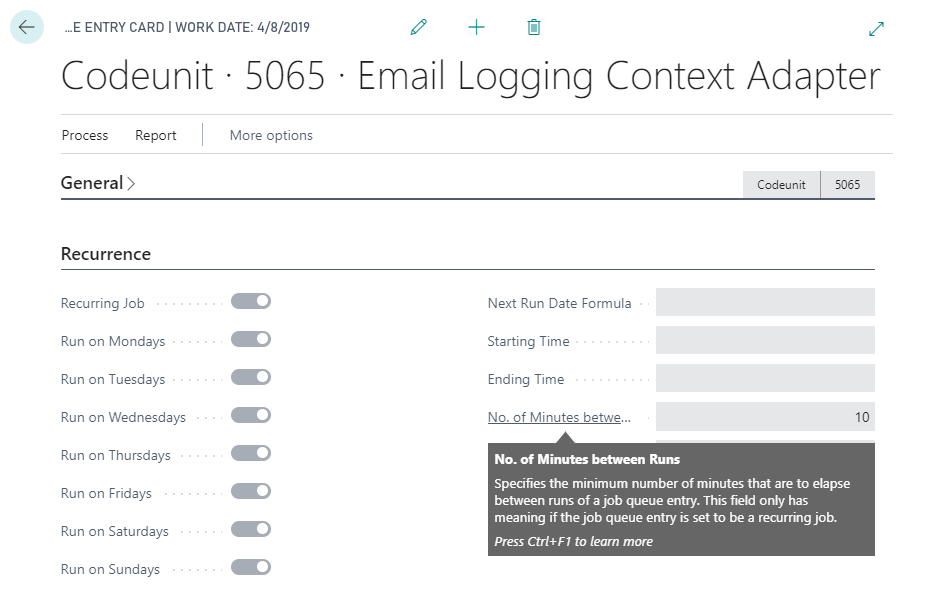
设置电子邮件地址
现在,已经在 Business Central 和 Microsoft 365 中的电子邮箱之间建立了连接。 接下来,需要为销售人员设置电子邮件地址。 这些电子邮件地址非常重要,让 Business Central 能够跟踪销售人员与潜在客户和现有客户之间的互动,这对于在业务中进行关系管理很有帮助。
- 在销售和关系经理角色中心的导航栏中,打开销售员列表,选择要为其添加地址的人员,然后输入他们的地址。
- 为联系人列表页面中的联系人执行相同操作。 现在,您已准备就绪,可以跟踪电子邮件交互。
查看互动情况
联系人与为其注册了电子邮件地址的销售员之间进行的任何电子邮件交换都将记录在交互列表中。 您只需查看销售员或联系人的互动情况。
- 转到“联系人”或“销售人员”列表,选择联系人或销售人员,然后选择导航 > 销售人员 > 交互日志条目。
- 交互日志条目列表显示了贵公司与潜在客户或现有客户进行的所有互动。
您可以从列表中执行一些操作。 如果您发现一些看起来特别有前景的客户,则可以将其转换为商机并启动商机管理流程,这将引导您完成销售周期中的一系列状态来达成销售。 要启动该流程,请选择交互,然后选择“创建商机”。 如果您有兴趣查看已记录电子邮件的内容,请选择显示附件。